Surveillance de l’intégrité des appareils Microsoft Teams
La surveillance de l’intégrité des appareils dans le Centre d’administration Microsoft Teams vous permet de surveiller de manière proactive l’intégrité de différents appareils Teams. Surveillez l’état hors connexion d’un appareil et recevez des alertes en temps réel si l’appareil surveillé dans votre organization est hors connexion.
Avant de commencer, vous aurez besoin des autorisations de création d’équipes/canaux dans votre locataire. En savoir plus.
Configurer la règle d’état de l’appareil
Dans le volet de navigation gauche du Centre d’administration Microsoft Teams, sélectionnez Notifications & alertes>Règles.
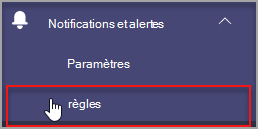
Dans la page Règles , sélectionnez Règle d’état de l’appareil.
Sélectionnez l’appareil pour configurer la règle d’état pour l’activation des alertes.
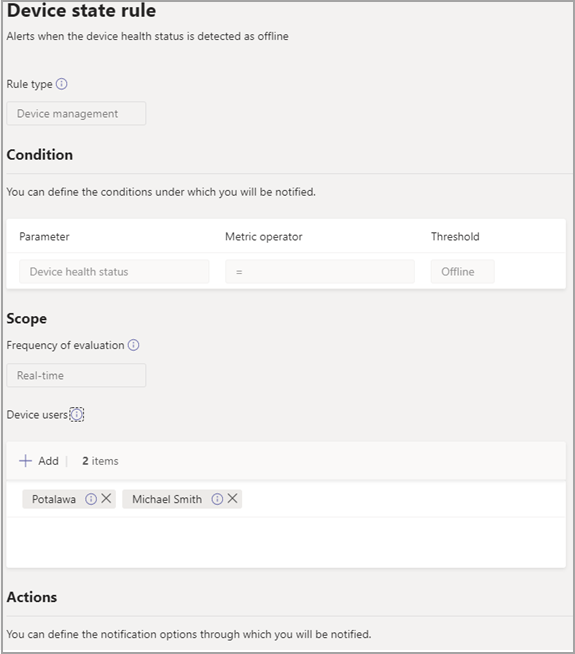
Interpréter la configuration de la règle
| Champ | Description |
|---|---|
| Type de règle | La règle d’état de l’appareil vous permet de gérer efficacement. Les appareils Teams et sont classés comme un type de gestion des appareils. À l’avenir, d’autres règles de type de gestion des appareils seront disponibles pour surveiller d’autres fonctionnalités connexes (par exemple : appareil défectueux et status de connexion de l’appareil). |
| Condition | Vous pouvez surveiller l’intégrité des appareils s’ils sont hors connexion. En savoir plus sur la gestion des appareils dans le Centre d’administration teams et gestion Salles Teams Pro. |
| Étendue | Vous pouvez spécifier la fréquence à laquelle vous souhaitez surveiller l’intégrité des appareils status en mentionnant la fréquence d’évaluation de la règle. Par défaut, les appareils Teams sont surveillés en quasi-temps réel s’ils passent hors connexion. |
| Utilisateurs de l’appareil | Vous pouvez spécifier les appareils qui ont besoin d’une surveillance proactive des statues hors connexion en les sélectionnant en fonction des utilisateurs connectés. Pour plus d’informations, reportez-vous à Sélectionner des appareils pour la configuration . |
| Actions>Alerte de canal | Dans la section Actions, vous pouvez spécifier les canaux teams pour lesquels vous souhaitez obtenir des alertes. Actuellement, une équipe par défaut nommée Administration Alertes et notifications et un canal nommé MonitoringAlerts sont créés à l’endroit où les notifications seront remises. Les administrateurs généraux et les administrateurs Teams de votre locataire seront automatiquement ajoutés à cette équipe par défaut. |
| Actions>Webhook | Vous pouvez également recevoir des notifications avec un webhook externe (facultatif). Spécifiez une URL de webhook publique externe dans la section webhook où une charge utile de notification JSON sera envoyée. La charge utile de notification, via des webhooks, peut être intégrée à d’autres systèmes dans votre organization pour créer des workflows personnalisés. |
Schéma de charge utile JSON pour le webhook :
{
"type": "object",
"properties": {
"AlertTitle": { "type": "string"} ,
"DeviceLoggedInUserId": { "type": "string" } ,
"DeviceId": { "type": "string" } ,
"MetricValues": {
"type": "object",
"properties": {
"DeviceHealthStatus": { "type": "string"}
}
} ,
"RuleName": { "type": "string"} ,
"RuleDescription": { "type": "string"} ,
"RuleFrequency": { "type": "string"} ,
"RuleType": { "type": "string"} ,
"TenantId": { "type": "string"} ,
"RuleCondition": { "type": "string"} ,
"AlertRaisedAt": { "type": "string"}
}
}
Exemple de charge utile JSON :
{
"AlertTitle":"sample_device_name of User_Name has become offline",
"DeviceLoggedInUserId": User_GUID ,
"DeviceId": Device_GUID ,
"MetricValues": {
"DeviceHealthStatus": "offline"
},
"RuleName": "Device state rule" ,
"RuleDescription": "Alerts when device health status is detected as offline" ,
"RuleFrequency": "Real-time" ,
"RuleType": "Device Management" ,
"TenantId": Tenant_GUID ,
"RuleCondition": "DeviceHealthStatus = Offline" ,
"AlertRaisedAt": "2020-02-28T12:49:06Z"
}
Sélectionner des appareils pour la configuration
Vous pouvez sélectionner les appareils Teams que vous souhaitez surveiller en sélectionnant les utilisateurs connectés à ces appareils. Sélectionnez Ajouter dans la section Utilisateurs de l’appareil .
Sélectionnez un ou plusieurs utilisateurs pour lesquels vous souhaitez surveiller l’état d’intégrité de l’appareil
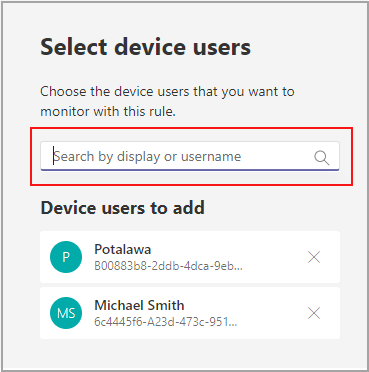
La liste sélectionnée des utilisateurs s’affiche dans la section Utilisateurs de l’appareil . Vous pouvez modifier cette liste en ajoutant ou en supprimant des utilisateurs.
Tous les appareils de connexion utilisés par la liste des utilisateurs sélectionnés seront surveillés pour l’état d’intégrité hors connexion.
Notifications dans le client Teams
Les notifications sont remises dans le canal MonitoringAlerts créé automatiquement de l’équipe alertes et notifications Administration. Vous recevrez une alerte dans les 15 minutes suivant la mise hors connexion de l’appareil.
Remarque
Il existe un problème connu avec le processus de notification. L’alerte peut prendre environ 30 minutes pour vous atteindre une fois que l’appareil est hors connexion. La résolution est en cours.
Une notification d’appareil hors connexion peut inclure les informations suivantes :
- Nom de l’appareil hors connexion.
- Utilisateur de l’appareil hors connexion.
- Heure à laquelle l’appareil est hors connexion. (Actuellement, l’heure est présentée au format UTC.)
- Type de règle qui a déclenché l’alerte.
- Pourquoi une alerte est déclenchée.
Commentaires
Bientôt disponible : tout au long de 2024, nous allons éliminer progressivement GitHub Issues comme mécanisme de commentaires pour le contenu et le remplacer par un nouveau système de commentaires. Pour plus d'informations, consultez : https://aka.ms/ContentUserFeedback.
Envoyer et afficher des commentaires pour